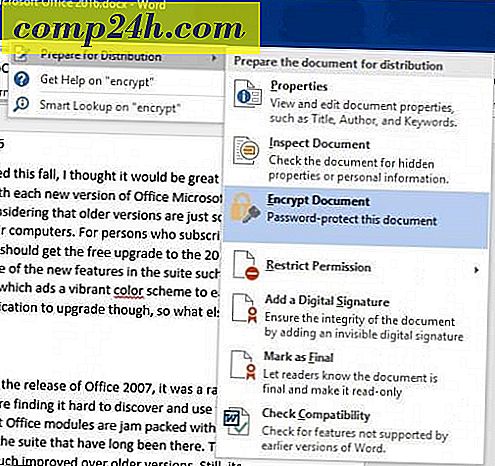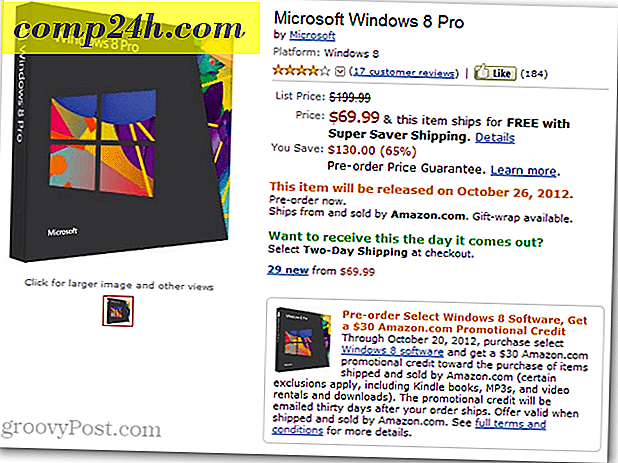Windows Home Server: Hogyan távolítsa el a külső merevlemezt
Ha külső merevlemezeket használ a Windows Home Server (WHS) eszközzel, akkor eljön egy idő, amikor el kell távolítania az egyiket. Például, el kell távolítania a meghajtót, ha összeomlik, vagy csak egy nagyobbat szeretné cserélni. Itt van, hogyan kell csinálni.
Először nyissa meg a WHS konzolt az otthoni hálózat bármely számítógépről. Kattintson a Szerver tárolása fülre. A listából kattintson a jobb gombbal a meghajtóra. Válassza az Eltávolítás lehetőséget
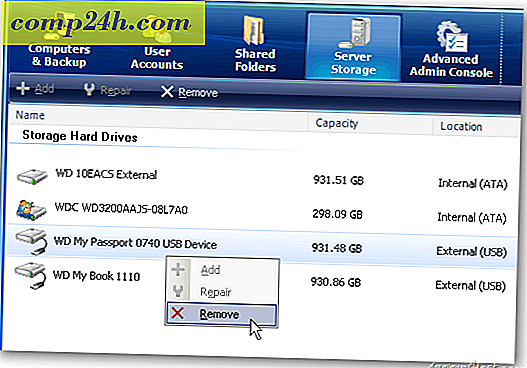
Megkezdődik a Hard Disk eltávolítása varázsló. Kattintson a Tovább gombra.

Most a WHS fogja meghatározni, hogy van-e elegendő szabad tárhely az adatok átmásolásához a meghajtóról a többi tárolókészletbe.
Ha nincs elég helyed, hozzá kell adnod egy másik meghajtót a kiszolgálóhoz.

Szerencsére elég hely maradt. Kattintson a Befejezés gombra.

Megjegyzés: a meghajtó eltávolítása során a mentési szolgáltatás leáll. Egyik számítógépe sem kap biztonsági másolatot. Ne próbálja meg eltávolítani a meghajtókat, vagy megpróbálja elérni a fájlokat a kiszolgálóról. Csak hagyja, hogy a szervere megcsinálja a dolgát. 
Egy folyamat képernyő jelenik meg. Valóban több óra is eltelik. Indítsa el a folyamatot, mielőtt elkezdené dolgozni vagy bedolgozni - ebben a pontban semmilyen interakcióra nincs szükség.

Siker. A következő üzenet jelenik meg a meghajtó eltávolításakor. Kattintson a Kész gombra.

A WHS konzolban, a Server Storage alatt, továbbra is látni fogod a meghajtót csatlakoztatva. Nem aktív, vagy tárolásra nincs beállítva. Most biztonságosan húzza ki a meghajtót a kiszolgálóról.

A meghajtó eltávolítása után megjelenik egy grafika, amely azt mutatja, hogy kevesebb tárhelyed van.

Ez az. Győződjön meg arról, hogy ezt a folyamatot használja a meghajtó eltávolításához. Ha csak húzza ki a kapcsolatot, akkor kockáztathatja az adatok romlását, vagy akár elvesztését.
Ez az első a WHS-ben megjelent cikkekben. A Windows Home Servert még nem fedeztük fel a Groovy Posten, de ez most változik. Maradjon hangulatban - még sok más!